Word2016页边距在哪里设置如何自定义默认页边距
1、首先打开要编辑的Word文档,然后点击上面的“布局”菜单
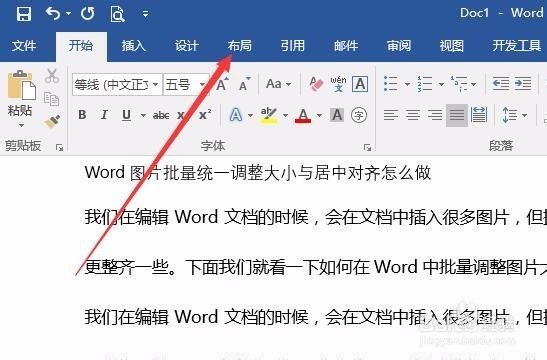
2、在打开的布局菜单中,点击工具栏上的“页边距”按钮。
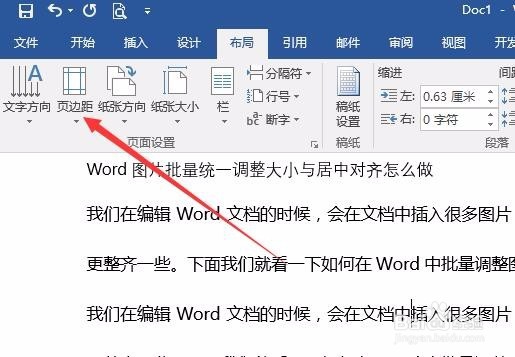
3、在打开的下拉菜单中点击“自定义页边距”菜单项
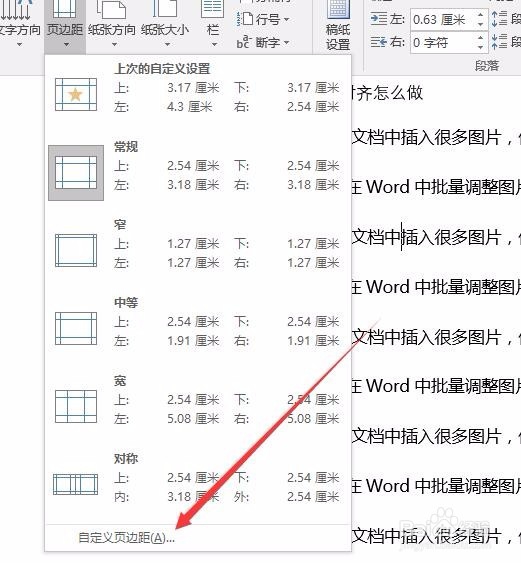
4、这时会打开页面设置窗口,在这里可以对页边距进行自定义设置,可以按自己的需求调整页面的上、下、左、右的边距,在调整过程中,可以通过下面的预览查看调整的效果。
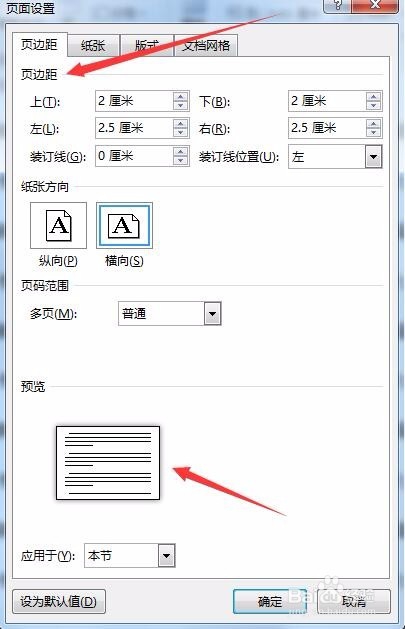
5、如果我们经常使用这样的页边距,可以把其设置为默认页边距,只需要点击“页面设置”窗口中的“设为默认值”按钮
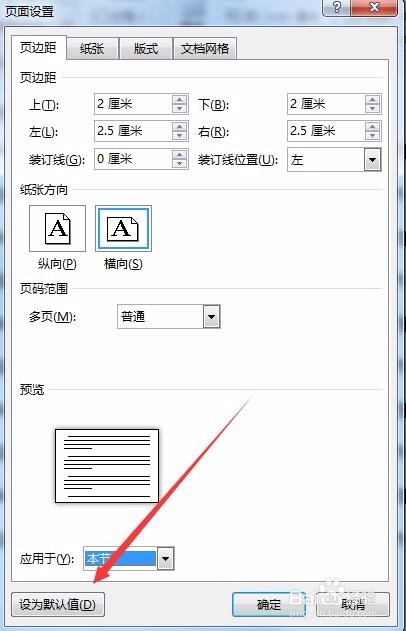
6、接着会在弹出窗口中提示“是否更改页面的默认设置”,点击“是”按钮就可以了。
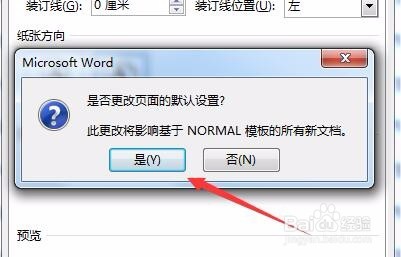
声明:本网站引用、摘录或转载内容仅供网站访问者交流或参考,不代表本站立场,如存在版权或非法内容,请联系站长删除,联系邮箱:site.kefu@qq.com。
阅读量:192
阅读量:102
阅读量:46
阅读量:72
阅读量:188